Seit einem der letzten Updates fehlt bei vielen Nutzern die Option „An Taskleiste anheften“ im Rechtsklickmenü von Windows 11. Diese Funktion war bisher eine bequeme Möglichkeit, häufig genutzte Programme direkt an die Taskleiste zu heften. In diesem Artikel zeigen wir dir, wie du diese Funktion zurückbringst oder eine alternative Methode nutzt.
1. Option über das Startmenü wiederherstellen
Einige Nutzer berichten, dass sich Programme weiterhin über das Startmenü an die Taskleiste anheften lassen:
- Drücke die Windows-Taste und suche nach dem gewünschten Programm.
- Klicke mit der rechten Maustaste auf das Programm.
- Falls verfügbar, wähle „An Taskleiste anheften“.
Falls diese Option nicht angezeigt wird, gibt es weitere Lösungswege.
2. Manuelles Anheften über die Explorer-Verknüpfung
Falls der direkte Rechtsklick nicht funktioniert, kannst du Programme über den Explorer anheften:
- Öffne den Datei-Explorer (Windows-Taste + E).
- Navigiere zum Installationsordner des Programms, meist unter C:\Program Files oder C:\Program Files (x86).
- Suche die .exe-Datei der Anwendung.
- Ziehe die Datei mit der rechten Maustaste auf den Desktop und erstelle eine Verknüpfung.
- Klicke mit der rechten Maustaste auf die Verknüpfung und wähle „An Taskleiste anheften“.
3. Registry-Anpassung zur Wiederherstellung der Funktion
Falls das Problem systemweit auftritt, kann eine Änderung in der Windows-Registry helfen:
- Drücke Windows + R, gib regedit ein und bestätige mit Enter.
- Navigiere zu HKEY_CLASSES_ROOT\lnkfile.
- Prüfe, ob der Eintrag „IsShortcut“ vorhanden ist.
- Falls er fehlt, klicke mit der rechten Maustaste auf den rechten Bereich, wähle „Neu“ > „Zeichenfolgenwert“ und benenne ihn „IsShortcut“.
- Starte den PC neu und prüfe, ob die Option wieder verfügbar ist.
4. Programme per Drag & Drop an die Taskleiste anheften
Alternativ kannst du Programme direkt auf die Taskleiste ziehen:
- Öffne den Datei-Explorer und navigiere zur .exe-Datei des Programms.
- Ziehe die Datei mit gedrückter linker Maustaste auf die Taskleiste.
- Sobald „An Taskleiste anheften“ erscheint, lasse die Datei los.
Fazit
Falls die Option „An Taskleiste anheften“ in Windows 11 fehlt, gibt es mehrere Lösungen. Die einfachste Möglichkeit ist, Programme über das Startmenü oder den Explorer anzupinnen. Falls dies nicht funktioniert, können eine Registry-Anpassung oder ein alternativer Drag-&-Drop-Ansatz helfen. Mit diesen Methoden kannst du deine Taskleiste wieder individuell anpassen und schnellen Zugriff auf wichtige Programme erhalten.
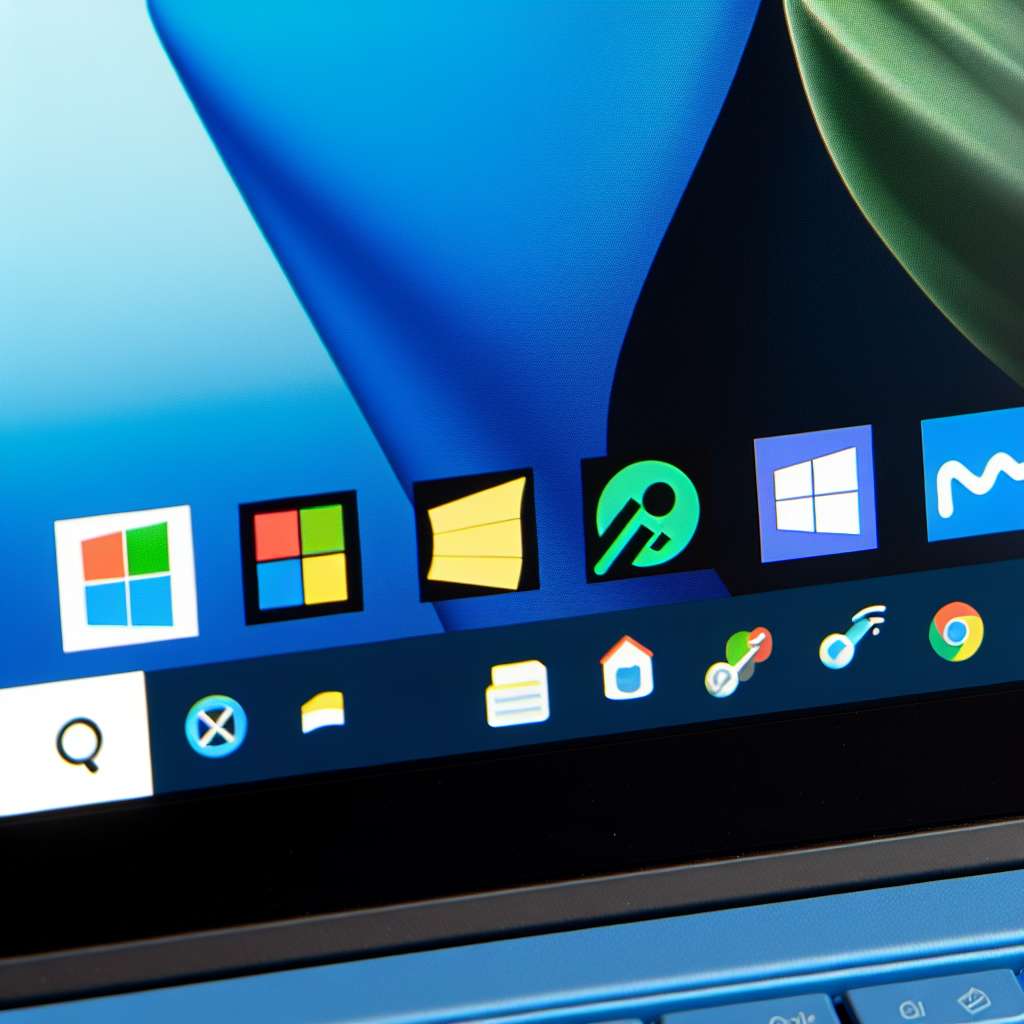

 Manuel beschäftigt sich seit mehr als 15 Jahren mit Technik, insbesondere mit Handys, Smartphones und PC-Systemen und teilt seine Leidenschaft hier im Blog mit Anderen. Wenn er jemandem bei einem Technik Problem helfen kann, dann freut er sich besonders darüber.
Manuel beschäftigt sich seit mehr als 15 Jahren mit Technik, insbesondere mit Handys, Smartphones und PC-Systemen und teilt seine Leidenschaft hier im Blog mit Anderen. Wenn er jemandem bei einem Technik Problem helfen kann, dann freut er sich besonders darüber.